Como liberar armazenamento interno no telefone Android
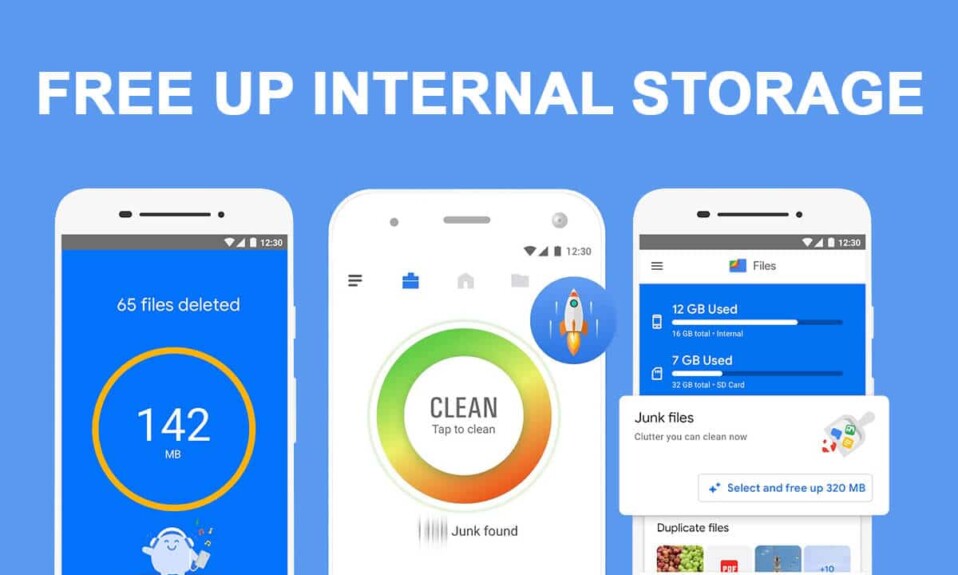
Os telefones Android(Android) estão se tornando mais populares a cada dia no mundo de hoje, impulsionados pela tecnologia. As pessoas preferem comprar um smartphone em vez de um telefone comum(feature phone) , pois permite realizar qualquer tarefa com um simples toque na tela. O Android(Android) também continua atualizando suas versões e aprimorando seus sistemas regularmente para oferecer melhores serviços aos usuários existentes e potenciais compradores. Esses aprimoramentos geralmente têm um custo. Enquanto o sistema operacional é atualizado, os aplicativos que você usa ficam mais suaves e os jogos se tornam mais realistas, o espaço de armazenamento do seu telefone fica sobrecarregado(While the Operating System gets updated, apps that you use get smoother, and games become more realistic, your phone’s storage space gets swamped) . Você deve ter observado que o armazenamento interno do seu dispositivo continua pedindo mais espaço livre.
Muitos usuários do Android enfrentam a dificuldade de precisar liberar espaço de armazenamento(storage space) interno em seus telefones repetidamente. Se você é um deles, leia abaixo para saber como liberar armazenamento interno no seu dispositivo Android.(how to free up internal storage on your Android device.)

Como liberar armazenamento interno em dispositivos Android(How to Free up Internal Storage on Android devices)
Por que você precisa liberar armazenamento interno no seu dispositivo Android?(Why do you need to Free up Internal Storage on your Android device?)
Se seu armazenamento interno estiver quase cheio, seu telefone começará a funcionar mais devagar. Levará tempo para executar cada tarefa, seja abrindo um aplicativo instalado ou acessando sua câmera para clicar em fotos. Além disso, você enfrentará dificuldades ao desbloquear seu telefone. (Moreover, you will face difficulties while unlocking your phone. )Portanto, torna-se imperativo que você mantenha o espaço de armazenamento(storage space) interno do seu dispositivo.
Quais são as possíveis razões para a falta de armazenamento?(What are the Possible Reasons for the running out of Storage?)
Pode haver muitos motivos possíveis para o seu dispositivo ficar sem armazenamento, como você pode ter armazenado muitas fotos e vídeos no dispositivo, pode não ter limpado o cache do aplicativo(app cache) ou pode ter baixado muitos aplicativos. Além disso, baixar vários arquivos da internet também pode ser um motivo para isso.
4 maneiras de liberar armazenamento interno no seu telefone Android(4 Ways to Free up Internal Storage on your Android Phone)
Agora que você entendeu a importância de limpar o armazenamento interno em seu telefone Android(Android phone) , vamos aprender sobre os diferentes métodos que você pode tentar para liberar armazenamento interno:
Método 1: usando o recurso Free-Up Space do Android(Method 1: Using Android’s Free-Up Space feature)
Os dispositivos Android geralmente vêm com um recurso integrado que permite liberar espaço. Você pode usar essa opção para liberar armazenamento interno e, o melhor, não excluirá seus documentos essenciais. Em vez disso, esse recurso excluirá imagens e vídeos duplicados, arquivos zip, aplicativos raramente usados e arquivos APK salvos(duplicate images & videos, zip files, rarely used apps, and saved APK files) do seu telefone.
As etapas detalhadas envolvidas neste método para liberar armazenamento interno em seu dispositivo Android(Android device) são as seguintes:
1. Abra as “ Configurações(Settings) ” do seu celular e toque na opção “ Bateria e cuidados com o dispositivo(Battery and device care) ”.

2. Toque no menu de três pontos no (three-dotted)canto superior direito(right corner) da tela e selecione “ Aprimorador de armazenamento(Storage booster) ”.

3. Por fim, toque na opção “ FREE UP ”. Em seguida, toque na opção “ (” option)Confirmar(Confirm) ” para limpar o armazenamento interno.

Além disso(Additionally) , você pode liberar mais espaço no telefone interrompendo os aplicativos em segundo plano(background apps) . As etapas detalhadas são mencionadas abaixo:
1. Abra as “ Configurações(Settings) ” do seu celular e toque na opção “ Bateria e cuidados com o dispositivo(Battery and device care) ”. Agora, toque na opção “ Memória(Memory) ” da lista fornecida.

2. Por fim, toque na opção “ Limpar agora(Clean now) ”. Esta opção irá ajudá-lo a limpar seu espaço de RAM e aumentar a velocidade do seu smartphone.(This option will help you clear your RAM space and boost your smartphone’s speed.)

Leia também:(Also Read:) Como excluir downloads no Android
Método 2: Salvando suas fotos online(Method 2: Saving your Photos Online)
A maior parte do espaço do seu smartphone é consumida por fotos e vídeos salvos em sua “ Galeria(Gallery) ”, mas obviamente você não pode apagar suas preciosas memórias. Felizmente, todos os dispositivos Android vêm carregados com o Google Fotos(Google Photos) . É uma plataforma online que ajuda você a salvar suas mídias em sua conta do Google(Google account) , economizando espaço no seu telefone. As etapas detalhadas envolvidas neste método são mencionadas abaixo:
1. Inicie o “ Google Fotos(Google Photos) ” e toque na sua “ Foto do perfil(Profile picture) ”.

2. Agora, toque na opção “ Ativar backup (Turn on backup)”(” option) para fazer backup de todas as fotos e vídeos para sua conta do Google(Google account) . Se esta opção já estiver no modo “ On ”, você pode pular esta etapa.

3. Por fim, toque na opção “Liberar (” option)”(Free up) . Todas as mídias do seu dispositivo com backup bem-sucedido do Google Fotos(Google Photos) serão excluídas.

Method 3: Deleting Unnecessary/Unused Apps from your device
Os aplicativos(Apps) são ferramentas úteis que ajudam você em tudo no seu dia-a-dia. No entanto, às vezes você baixa um aplicativo e o usa(app and use) , mas se torna irrelevante em poucos dias. Esses aplicativos, que não servem mais para nada, consomem espaço desnecessário em seu smartphone. Portanto, você deve considerar deleting unwanted/unused/rarely used apps do seu smartphone para liberar armazenamento interno no Android. As etapas detalhadas associadas a este método para liberar armazenamento interno em seu telefone Android(Android phone) são mencionadas abaixo:
1. Inicie a Google Play Store(Google Play Store) e toque na sua “ imagem do perfil(Profile picture) ” ao lado da barra de pesquisa.

2. Em seguida, toque na opção “ Meus aplicativos e jogos (My apps and games)”(” option) para acessar a lista de aplicativos instalados em seu smartphone Android.

3. Você terá acesso à seção “ Atualizações(Updates) ”. Selecione a opção “ Instalado(Installed) ” no menu superior.
4. Aqui, toque na opção “ Armazenamento(Storage) ” e depois toque no ícone “ Classificar por ”. (Sort By)Selecione “ Uso de dados(Data usage) ” nas opções disponíveis

5. Você pode deslizar para baixo para obter a lista de aplicativos raramente usados. Considere excluir os aplicativos que ainda não consumiram nenhum dado.
Método 4: Instalando aplicativos gerenciadores de arquivos de terceiros(Method 4: Installing Third-Party File Manager Apps)
Você pode ter considerado desinstalar os aplicativos raramente usados, mas pode ter armazenado dados nesses aplicativos. Será útil se você instalar um aplicativo gerenciador(file manager) de arquivos como “ Google Files ”. O Google Files(Google Files) permite localizar rapidamente arquivos que estão ocupando espaço desnecessário, incluindo vídeos grandes, imagens duplicadas e arquivos APK armazenados em seu dispositivo. Além disso, ele fornece seu próprio “ Limpador(Cleaner) ” que garante que você nunca fique sem armazenamento no seu dispositivo.
É isso! Espero(Hope) que esses métodos acima tenham ajudado você a liberar armazenamento interno em seu dispositivo Android(Android device) .
Perguntas frequentes (FAQs)(Frequently Asked Questions (FAQs))
Q1. Por que meu armazenamento interno está cheio no meu dispositivo Android?(Why is my internal storage full on my Android device?)
Pode haver muitas razões para este problema. Você pode ter armazenado muitas fotos e vídeos em seu dispositivo, pode não ter limpado o cache de seus aplicativos e pode ter baixado muitos aplicativos em seu telefone.
Q2. Como faço para corrigir meu problema de “armazenamento interno acabando” no meu telefone Android?(How do I fix my “internal storage running out” issue on my Android phone?)
Você pode corrigir esse problema usando o recurso “Liberar espaço(Free up space) ” do seu telefone, salvando mídia online , excluindo (Online)aplicativos e arquivos(apps and files) desnecessários e instalando um gerenciador de arquivos(File manager) funcional para o seu dispositivo.
Q3. Você pode aumentar o armazenamento interno de telefones Android?(Can you increase the internal storage of Android phones?)
Não, você não pode aumentar o armazenamento interno de telefones Android , mas pode liberar espaço para novos aplicativos e documentos(apps and documents) . Além disso, você pode considerar transferir seus dados do armazenamento do telefone(Phone Storage) para o cartão SD(SD card) para liberar espaço no seu dispositivo.
Recomendado:(Recommended:)
- Como se desbloquear no Facebook Messenger
- Corrigir erro de armazenamento insuficiente disponível(Fix Insufficient Storage Available Error) no Android
- Como bloquear números (Numbers)privados(Private) no telefone Android(Android Phone)
- Como verificar se o seu telefone Android(Android Phone) está enraizado?
Esperamos que este guia tenha sido útil e que você tenha conseguido liberar espaço de armazenamento interno em seu dispositivo Android(free up Internal storage space on your Android device) . Se você ainda tiver alguma dúvida sobre este guia, sinta-se à vontade para perguntar na seção de comentários.
Related posts
Como redimensionar Keyboard em Android Phone
Como View Desktop Version de Facebook em Android Phone
Sites Ways para Access Blocked em Android Phone
Como remover um Virus de um Android Phone (Guide)
Como Clear Cache em Android Phone (e por que é Important)
Fix Cellular Network Não Available para Phone Calls
Fix Android Phone Call Goes Straight Para Voicemail
Corrigir a tela de toque que não responde no telefone Android
Como ignorar a verificação da conta do Google no telefone Android
10 Ways para fazer backup de seus dados do telefone Android [Guia]
Como esconder Apps em Android Phone
4 Ways para Save GIFs em Android Phone
Como usar Android Phone como Speaker para PC or TV
Como gravar Slow-motion Videos no Any Android Phone?
Como verificar se o seu telefone Android está enraizado?
Como alterar fontes em Android Phone (Sem enraizamento)
Como remotamente Sign Out de Your Google Account em Android Phone
Como verificar Android Phone RAM type, velocidade e operating frequency
Como transformar ON OK Google em Android Phone
Como fazer root no telefone Android
